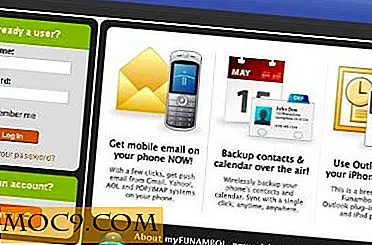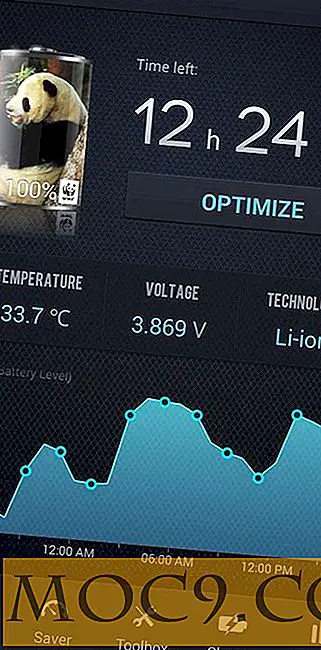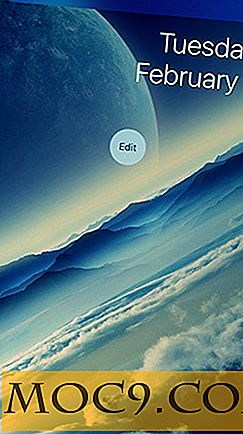Πώς να απενεργοποιήσετε πλήρως την Cortana στα Windows 10
Η Cortana είναι μία από τις πιο βελτιωμένες δυνατότητες της ενημερωμένης έκδοσης των Windows 10 επετείου. Ορισμένες από τις βελτιώσεις περιλαμβάνουν, χωρίς περιορισμό, την καλύτερη παρακολούθηση των αποδείξεων, των πτήσεων και της δυνατότητας να ορίζετε υπενθυμίσεις χωρίς την ανάγκη χώρου ή χρόνου. Ωστόσο, εάν δεν είστε βαρύς χρήστης της Cortana και δεν σας αρέσει ότι συλλέγει δεδομένα για εσάς, έτσι ώστε να σας παρέχει εξατομικευμένες υπηρεσίες, τότε μπορείτε απλά να την απενεργοποιήσετε πλήρως.
Γενικά, μπορείτε να απενεργοποιήσετε την Cortana από την ενότητα "Απόρρητο" στην εφαρμογή "Ρυθμίσεις". Αλλά αυτό δεν αποκλείει εντελώς την Cortana. Παρακάτω υπάρχουν δύο τρόποι για να απενεργοποιήσετε πλήρως την Cortana στα Windows 10.
1. Απενεργοποιήστε τη Cortana χρησιμοποιώντας τον Επεξεργαστή πολιτικής ομάδας
Εάν χρησιμοποιείτε την έκδοση Windows 10 Pro ή την έκδοση Enterprise, μπορείτε να χρησιμοποιήσετε τον επεξεργαστή πολιτικής ομάδας για να απενεργοποιήσετε την Cortana. Για να ξεκινήσετε, πατήστε "Win + R", πληκτρολογήστε gpedit.msc και πατήστε το κουμπί Enter.

Μόλις ανοίξει ο Επεξεργαστής πολιτικής ομάδας, μεταβείτε στον ακόλουθο φάκελο πολιτικής (Διαμόρφωση υπολογιστή -> Πρότυπα διαχείρισης -> Στοιχεία των Windows -> Αναζήτηση). Εδώ, βρείτε και κάντε διπλό κλικ στην πολιτική "Allow Cortana".

Η παραπάνω ενέργεια θα ανοίξει το παράθυρο ρυθμίσεων πολιτικής. Εδώ, επιλέξτε το κουμπί "Απενεργοποιημένο" και στη συνέχεια κάντε κλικ στο κουμπί "OK" για να αποθηκεύσετε τις αλλαγές.

Απλά επανεκκινήστε ή αποσυνδεθείτε και συνδεθείτε στο σύστημά σας για να πραγματοποιήσετε τις αλλαγές. Τώρα, κάθε φορά που κάνετε κλικ στο εικονίδιο της Cortana, θα λειτουργήσει σαν κανονική γραμμή αναζήτησης.

Εάν θέλετε να επιστρέψετε ξανά, επιλέξτε είτε τις επιλογές "Enabled" είτε "Not Configured".
Απενεργοποιήστε τη Cortana χρησιμοποιώντας το μητρώο των Windows
Για τους χρήστες της έκδοσης Windows 10 Home, μπορείτε να χρησιμοποιήσετε την προσέγγιση των Windows Registry. Πατήστε "Win + R", πληκτρολογήστε regedit και πατήστε το κουμπί Enter.

Στο μητρώο των Windows, μεταβείτε στην ακόλουθη τοποθεσία.
HKEY_LOCAL_MACHINE \ SOFTWARE \ Πολιτικές \ Microsoft \ Windows \

Μόλις είστε εδώ, θα πρέπει να δημιουργήσετε ένα νέο κλειδί. Απλά κάντε δεξί κλικ στο πλήκτρο "Windows" και, στη συνέχεια, επιλέξτε την επιλογή "New -> Key".

Ονομάστε το κλειδί "Αναζήτηση των Windows". Έτσι θα πρέπει να φαίνεται. Αν έχετε ήδη το κλειδί, απλά συνεχίστε στο επόμενο βήμα.

Τώρα, κάντε δεξί κλικ στον δεξιό πίνακα, επιλέξτε την επιλογή "Νέα" και μετά "Τιμή DWORD (32-bit)". Αυτή η ενέργεια θα δημιουργήσει μια νέα τιμή DWORD.

Μετονομάστε τη νεοδημιουργηθείσα τιμή "AllowCortana".

Από προεπιλογή, το νέο κλειδί θα έχει το "Δεδομένα τιμής" ρυθμισμένο στο "0", το οποίο είναι καλό. Εάν όχι, κάντε διπλό κλικ στην τιμή, ορίστε τα Δεδομένα τιμής σε "0" και στη συνέχεια κάντε κλικ στο κουμπί "OK". για να αποθηκεύσετε τις αλλαγές.

Απλά επανεκκινήστε το σύστημα και θα έχετε την Cortana απενεργοποιημένη στο σύστημα Windows 10. Εάν θέλετε να επαναφέρετε πάλι, απλά διαγράψτε την τιμή DWORD ή απλώς αλλάξτε τα Δεδομένα τιμής σε "1."
Σχολιάστε παρακάτω, μοιραστείτε τις σκέψεις και τις εμπειρίες σας σχετικά με τη χρήση της παραπάνω μεθόδου για να απενεργοποιήσετε πλήρως την Cortana στα Windows 10.
Πιστοποίηση εικόνας: WindowsCentral